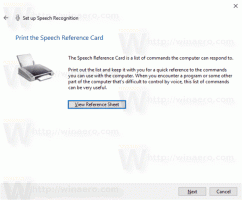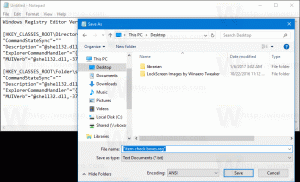Entfernen Sie alte Treiberversionen in Windows 10
Wenn in Windows 10 eine neue Version eines Gerätetreibers verfügbar ist, behält das Betriebssystem die ältere Version bei, nachdem die aktuelle installiert wurde. Dieses Verhalten ist implementiert, damit der Benutzer den Gerätetreiber zurücksetzen kann, falls mit der aktualisierten Treiberversion etwas schief geht. Alte Treiberversionen füllen Ihren Festplattenspeicherplatz. Um freien Speicherplatz zurückzugewinnen, sollten Sie sie möglicherweise entfernen. Hier ist, wie.
Bevor Sie fortfahren, denken Sie daran, dass Sie nach dem Entfernen alter Treiberversionen in Windows 10 kein Rollback für einen Treiber mehr durchführen können. Stellen Sie zunächst sicher, dass alle Ihre Geräte keine Probleme mit den installierten Treibern haben und alles wie erwartet funktioniert.
Zu Entfernen Sie alte Treiberversionen in Windows 10, müssen Sie Folgendes tun.
- Drücken Sie Gewinnen + R Tastenkombinationen auf der Tastatur zusammen, um das Dialogfeld Ausführen zu öffnen.
Tipp: Siehe die ultimative Liste aller Windows-Tastaturkürzel mit Win-Tasten. - Geben Sie Folgendes in das Feld Ausführen ein:
cleanmgr

- Wählen Sie Ihr Systemlaufwerk aus:

- Drücke den Systemdateien bereinigen -Taste, um das Datenträgerbereinigungstool in den erweiterten Modus zu schalten.

- Suchen und überprüfen Sie die Gerätetreiberpakete Artikel.
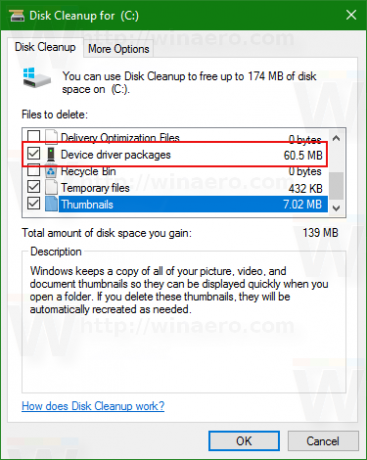
- Klicken Sie auf OK und Sie sind fertig.
Das ist es. Dadurch werden ältere Treiberversionen von Windows 10 entfernt. Sobald dies erledigt ist, können Sie Treiber nicht mehr mit dem Geräte-Manager zurücksetzen.